Migliora qualsiasi video in qualsiasi tipo
- Risoluzione di alto livello
- Migliore luminosità e contrasto
- Rimuovi il rumore del video
- Riduci il tremolio del video
-



Risoluzione di alto livello
Puoi eseguire l'upscaling della risoluzione video con un clic, inclusi 720p a 1080p, 1080p a 4K, ecc. L'intero processo di upscaling video è semplice. Puoi migliorare qualsiasi qualità video da qualsiasi epoca da solo.
Download gratuitoPer WindowsDownload sicuro
Download gratuitoPer WindowsDownload sicuro
Acquista ora30-giorni rimborso garantito
-

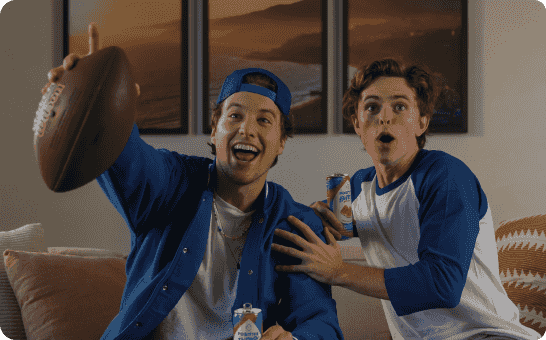

Migliore luminosità e contrasto
Se vuoi alleggerire la qualità di un video, puoi utilizzare AnyRec Video Enhancer. Qui puoi modificare la luminosità, il contrasto e altri effetti del video per una migliore visualizzazione. Inoltre, questo è un buon modo per correggere un video sfocato.
Download gratuitoPer WindowsDownload sicuro
Download gratuitoPer WindowsDownload sicuro
Acquista ora30-giorni rimborso garantito
-



Rimuovi il rumore del video
Non dimenticare di utilizzare lo strumento di riduzione del rumore per rendere il tuo video più professionale. Qui puoi rimuovere non solo i punti simili allo sporco sullo schermo, ma anche altri rumori di sottofondo, come la voce dell'auto, le chat, il vento tempestoso, ecc.
Download gratuitoPer WindowsDownload sicuro
Download gratuitoPer WindowsDownload sicuro
Acquista ora30-giorni rimborso garantito
-



Riduci il tremolio del video
È facile stabilizzare riprese video traballanti. AnyRec Video Enhancer fornisce una tecnologia avanzata anti-shaky. Puoi ridurre le vibrazioni della fotocamera e rimuovere la sfocatura indesiderata in modo intelligente. In questo modo puoi ottenere un video più fluido e pulito.
Download gratuitoPer WindowsDownload sicuro
Download gratuitoPer WindowsDownload sicuro
Acquista ora30-giorni rimborso garantito
-



Screenshot quello che ti piace
Puoi fare uno screenshot a schermo intero, finestra, scorrimento, menu o parte dello schermo in un clic. Nessun popup né notifica. Puoi catturare Google Maps, FaceTime, Skypee altro ancora senza filigrana. Controllare per vedere come screenshot su Windows, Mac, Superficie, Lenovo, Google Pixel, Asus, Linux, eccetera.
Download gratuitoPer WindowsDownload sicuro
Download gratuitoPer WindowsDownload sicuro
Acquista ora30-giorni rimborso garantito


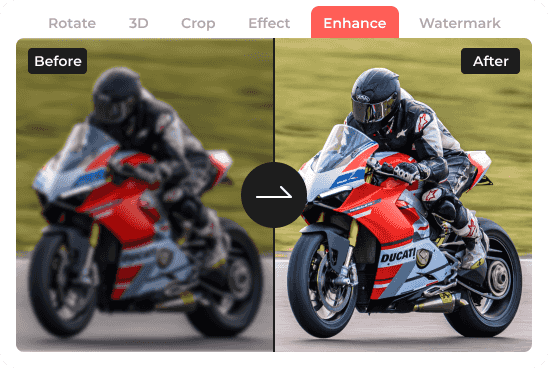
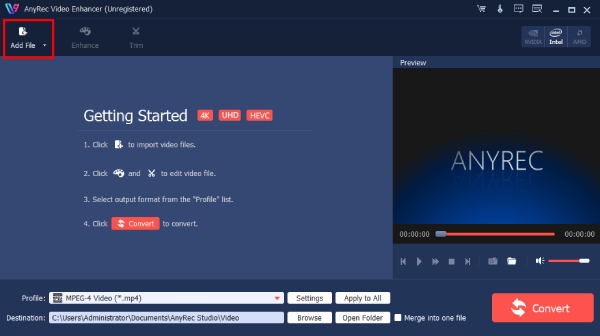
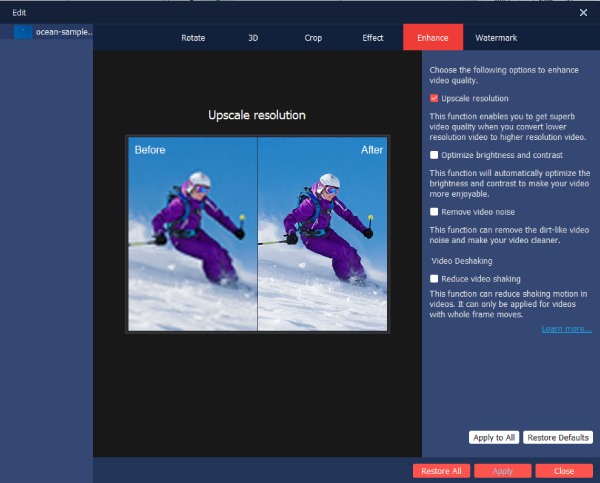
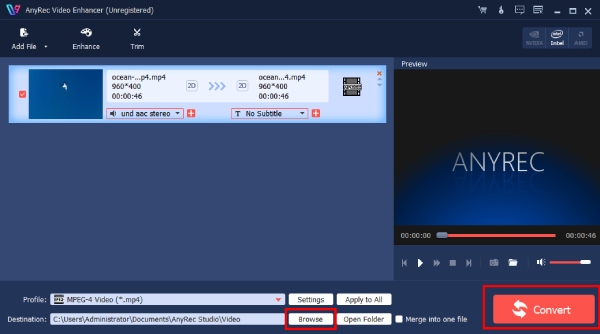


 Converto il mio video 480p con AnyRec Video Enhancer e il risultato è sbalorditivo! Ora risulta essere un video HD. Un grande miglioramento.
Converto il mio video 480p con AnyRec Video Enhancer e il risultato è sbalorditivo! Ora risulta essere un video HD. Un grande miglioramento.

